launcher android windows stb b860h/hg680p/b760h
Mục lục:
Trong Windows OS, theo mặc định, phần mềm được cài đặt trên Ổ đĩa Hệ thống, thường là ổ C, trong thư mục Program Files. Đường dẫn điển hình thông thường trong Windows 32 bit là C: Program Files và trong Windows 64 bit là C: Program Files và C: Program Files (x86).
Microsoft đề nghị thư mục C: Program Files cho đích cài đặt mặc định. Đó là một quy ước đảm bảo hoạt động liên kết thích hợp giữa chương trình của bạn và các ứng dụng và mô hình bảo mật của hệ điều hành. Vì vậy, một khi các chương trình phần mềm được cài đặt, chúng sẽ được mặc định là C: Program files trên máy tính.
Điều này có thể được thay đổi bằng cách chọn một thư mục hoặc vị trí hoặc phân vùng khác. Để thay đổi thư mục cài đặt mặc định, dữ liệu phải được sửa đổi trong khóa ProgramFilesDir và một đường dẫn mới phải được chọn cho thư mục cài đặt.
Windows sử dụng System Disk để cài đặt bất kỳ ứng dụng mới nào., nếu Windows của bạn được cài đặt trên Ổ C, thư mục mặc định nơi tất cả các ứng dụng bạn cài đặt sẽ tự động hiển thị dưới dạng C: Program Files, trừ khi bạn thay đổi thủ công trong khi cài đặt vị trí của ứng dụng.
Microsoft không hỗ trợ thay đổi vị trí của cặp Tệp Chương trình bằng cách sửa đổi giá trị sổ đăng ký ProgramFilesDir. Nó nói rằng nếu bạn thay đổi vị trí của thư mục Program Files, bạn có thể gặp sự cố với một số chương trình của Microsoft hoặc với một số cập nhật phần mềm. Thay đổi thư mục Program Files mặc định
Nếu bạn gần như không muốn cài đặt trên Hệ thống Đĩa, nhưng thay vào đó trên phân vùng khác, giả sử ổ D, sau đó thay vì thay đổi vị trí mặc định mỗi lần, bạn có thể chỉnh sửa sổ đăng ký như sau:
Mở Regedit và điều hướng đến phím sau:
HKEY_LOCAL_MACHINE SOFTWARE Microsoft Windows CurrentVersion
Bây giờ trong khung bên phải, hãy tìm giá trị

ProgramFilesDir và / hoặc ProgramFilesDir (x86) tùy thuộc vào việc Windows của bạn có 32 bit hay không hoặc 64-bit. Nhấp đúp vào nó và trong hộp mở ra thay đổi dữ liệu Giá trị của nó từ C: Program Files để nói, D: Program Files.
Nhấp Ok. Thoát.
Thư mục mặc định để cài đặt tất cả các chương trình của bạn bây giờ sẽ là
D: Program Files. Nếu bạn đang sử dụng Windows 64 bit , bạn có thể muốn thay đổi giá trị của ProgramFilesDir và ProgramFilesDir (x86). Đến đây để tìm hiểu cách thay đổi vị trí mặc định của thư mục Tài liệu hoặc hồ sơ cá nhân hoặc thay đổi vị trí cài đặt mặc định của Windows 8 Store Apps hoặc cách thay đổi thư mục tải xuống mặc định trong Internet Explorer.
Windows 10 giúp mọi thứ trở nên dễ dàng. Bạn có thể dễ dàng di chuyển Windows 10 Apps sang Drive khác và thay đổi vị trí Cài đặt của nó.
Một nhóm thượng nghị sĩ đảng Dân chủ đã thúc đẩy sửa đổi dự luật sẽ đưa ra cái gọi là quy định miễn trừ kiện đối với các hãng viễn thông được cho là tham gia vào chương trình NSA. Một sửa đổi thứ hai được xem xét sẽ làm trì hoãn một quyết định của tòa án về việc hơn 40 vụ kiện chống lại các hãng viễn thông nên di chuyển trong một năm, cho đến khi các quan chức thanh tra từ một số cơ quan của Mỹ có thể đưa ra các báo cáo về tính hợp pháp của chương trình giám sát. . Tổng thư ký Hoa Kỳ Michael Muk
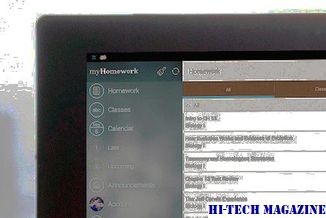
[ĐọC thêm: Làm thế nào để loại bỏ phần mềm độc hại khỏi máy tính Windows của bạn]
Nhiều chương trình bạn đã cài đặt trên máy tính của mình, thì khó có thể tìm được chương trình mà bạn muốn. Đó là lý do tại sao tôi không thể sống mà không có Launchy, một trình đơn đơn giản nhưng vô cùng hữu ích để giúp tôi tiết kiệm được cho việc lướt qua hàng chục chương trình trong trình đơn Start của tôi. Launchy được điều khiển bằng bàn phím. Bạn gọi nó bằng cách nhấn Alt-Space (hoặc kết hợp phím nóng mà bạn chọn), sau đó gõ vài chữ cái đầu tiên của chương trình mà bạn muốn. Ví dụ: để khởi

Launchy cũng phục vụ các trang web yêu thích. Để đi thẳng đến PCWorld.com, ví dụ, tôi nhập "pcw". Nó thậm chí chỉ mục các tập tin, do đó bạn có thể tải, nói, tài liệu Word hoặc nhạc iTunes chỉ với một vài cú nhấn phím. (Nếu tất cả điều này nghe có vẻ quen thuộc, đó là vì Microsoft đã thêm chức năng tương tự vào menu Start của Windows Vista).
ĐịNh dạng tài liệu di động (PDF) là định dạng tệp phổ biến được sử dụng để trình bày tài liệu được bảo vệ. Với sự khởi đầu của định dạng .PDF gần hai thập kỷ trước, người ta sẽ khó có thể tưởng tượng nó trở thành tiêu chuẩn công nghiệp thực tế cho việc trao đổi các tập tin và tài liệu. Hình dạng của ngành công nghiệp phần mềm đã thay đổi hoàn toàn từ lúc đó trở đi, nhưng không có gì thay thế cho định dạng tệp tin có mặt khắp nơi này. Có thể là lý lịch của bạn, thư giới thiệu hoặc mẫu đơn đăng ký

Icecream PDF Converter







